จะเลือกเซลล์แบบสุ่มจากรายการใน Google ชีตได้อย่างไร?
บทความนี้จะแนะนำวิธีการเลือกเซลล์แบบสุ่มจากรายการใน Google ชีตและแผ่นงาน Excel
เลือกเซลล์แบบสุ่มจากรายการใน Google ชีตพร้อมสูตร
เลือกเซลล์แบบสุ่มจากรายการในแผ่นงาน Excel ด้วย Kutools for Excel
เลือกเซลล์แบบสุ่มจากรายการใน Google ชีตพร้อมสูตร
ใช้สูตรด้านล่างเพื่อแยกเซลล์บางเซลล์แบบสุ่มใน Google ชีตโปรดทำดังนี้:
1. ใส่สูตรนี้: =ArrayFormula(VLOOKUP(QUERY(UNIQUE(RANDBETWEEN(ROW(INDIRECT("A1:A"&COUNTA(A:A)*10))^0,COUNTA(A:A))),"limit 4"),{ROW(INDIRECT("A1:A"&COUNTA(A:A))),FILTER(A:A,A:A<>"")},2,0)) ลงในเซลล์ว่างที่คุณต้องการรับผลลัพธ์จากนั้นกด เข้าสู่ กุญแจสำคัญในการรับชื่อใด ๆ
หมายเหตุ ในโค้ดด้านบน A: A คือคอลัมน์ชื่อที่คุณต้องการแยกชื่อออก ขีด จำกัด 4 หมายความว่า 4 ชื่อจะถูกแยกออกมาแบบสุ่มคุณสามารถเปลี่ยนได้ตามที่คุณต้องการ
2. จากนั้นลากที่จับเติมลงไปที่เซลล์เพื่อแยกชื่อสี่ชื่อดูภาพหน้าจอ:
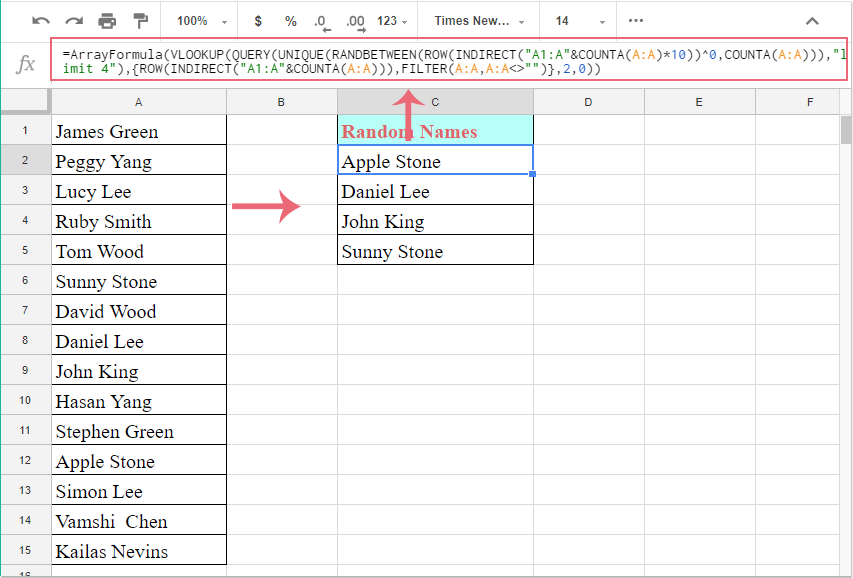
หมายเหตุ: คุณสามารถกด Ctrl + R เพื่อเลือกชื่อใหม่แบบสุ่มทุกครั้ง
เลือกเซลล์แบบสุ่มจากรายการในแผ่นงาน Excel ด้วย Kutools for Excel
หากคุณต้องการเลือกเซลล์แบบสุ่มในแผ่นงาน Excel Kutools สำหรับ Excel's จัดเรียงช่วงแบบสุ่ม คุณสมบัติสามารถช่วยให้คุณจัดการกับงานนี้ได้อย่างง่ายดาย
| Kutools สำหรับ Excel : ด้วย Add-in ของ Excel ที่มีประโยชน์มากกว่า 300 รายการทดลองใช้ฟรีโดยไม่มีข้อ จำกัด ใน 30 วัน. |
หลังจากการติดตั้ง Kutools สำหรับ Excelโปรดดำเนินการดังนี้:
1. เลือกรายการข้อมูลที่คุณต้องการเลือกเซลล์แบบสุ่มจากนั้นคลิก Kutools > พิสัย > จัดเรียงช่วงแบบสุ่มดูภาพหน้าจอ:

2. ใน จัดเรียงช่วงแบบสุ่ม กล่องโต้ตอบภายใต้ เลือก ป้อนหมายเลขที่คุณต้องการเลือกเซลล์ในไฟล์ จำนวนเซลล์ที่จะเลือก กล่องข้อความแล้วเลือก เลือกเซลล์แบบสุ่ม ใน เลือกประเภท กล่องรายการดูภาพหน้าจอ:

3. จากนั้นคลิก Ok และจำนวนเซลล์ที่ระบุได้ถูกเลือกแบบสุ่มในครั้งเดียวดูภาพหน้าจอ:

คลิกเพื่อดาวน์โหลด Kutools สำหรับ Excel และทดลองใช้ฟรีทันที!
สุดยอดเครื่องมือเพิ่มผลผลิตในสำนักงาน
เพิ่มพูนทักษะ Excel ของคุณด้วย Kutools สำหรับ Excel และสัมผัสประสิทธิภาพอย่างที่ไม่เคยมีมาก่อน Kutools สำหรับ Excel เสนอคุณสมบัติขั้นสูงมากกว่า 300 รายการเพื่อเพิ่มประสิทธิภาพและประหยัดเวลา คลิกที่นี่เพื่อรับคุณสมบัติที่คุณต้องการมากที่สุด...

แท็บ Office นำอินเทอร์เฟซแบบแท็บมาที่ Office และทำให้งานของคุณง่ายขึ้นมาก
- เปิดใช้งานการแก้ไขและอ่านแบบแท็บใน Word, Excel, PowerPoint, ผู้จัดพิมพ์, Access, Visio และโครงการ
- เปิดและสร้างเอกสารหลายรายการในแท็บใหม่ของหน้าต่างเดียวกันแทนที่จะเป็นในหน้าต่างใหม่
- เพิ่มประสิทธิภาพการทำงานของคุณ 50% และลดการคลิกเมาส์หลายร้อยครั้งให้คุณทุกวัน!
